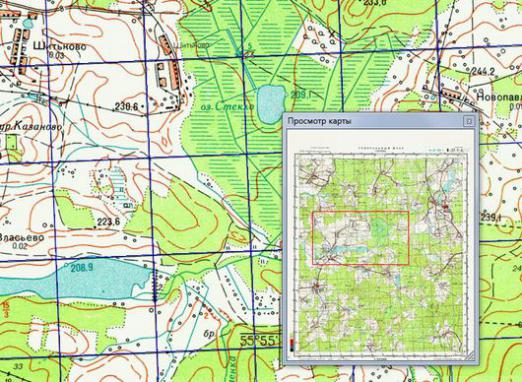Explay 브라우저를 사용하는 방법?

네비게이터 - 매우 편리하고 실용적인 것현대인. 새로운 탐색기 Explay를 구입했지만 사용 방법을 아직 모르는 경우 Google에서 도와드립니다. 그렇다면 Explay 브라우저를 사용하는 방법은 무엇입니까?
네비게이터 사용에 대한 권장 사항
- 모든 운전자는 가장 중요한 것이 교통 법규를 준수한다는 것을 알고 있습니다. 운전 중에는 내비게이션 장치를 설치하지 마십시오.
- 시간이 지남에 따라 탐색기 메모리의 맵은 쓸모 없게되고 업데이트해야합니다.
- 다른 제조업체의 액세서리는 사용하지 마십시오.
- 네비게이터는 건조한 곳에 보관하고 사용해야합니다.
- 네비게이터 청소에는 부드럽고 마른 천을 사용하고 용제는 사용할 수 없습니다.
- 액체가 전원 코드 나 장치에 흘러 들어간 경우에는 즉시 전원 코드를 콘센트에서 분리하십시오. 또한 습기가 화면에 나타나면 안됩니다.
네비게이터는 외부 소스와 배터리 모두에서 충전 할 수 있습니다. 오른쪽 상단 모서리에 배터리 수준을 나타내는 아이콘이 표시됩니다.
다음은 따라야 할 일반적인 팁입니다. 이제 Explay 브라우저를 설정하고 작업하는 방법에 대해 이야기 해 보겠습니다.
처음 네비게이터를 켜기 전에,충전기로 충전하십시오. 집 밖에서는 케이블에 꽂아 시가 라이터에 넣으면 쉽게 충전 할 수 있습니다. 장치를 켜려면 몇 초 동안 켜기 / 끄기 버튼을 누릅니다. 같은 작업을 수행하여 탐색기를 끕니다. 장치를 재설정하려면 전원 단추를 클릭하십시오.
메모리 카드를 장치에 넣고 컴퓨터에 연결하면 화면에 장치 메모리와 메모리 카드라는 두 개의 아이콘이 나타납니다. 카드가 없으면 하나의 아이콘이 표시됩니다.
네비게이터 기능
이 장치는 다음 기능을 지원합니다. TV 신호 시청; 비디오 / 오디오 파일, 텍스트 파일의 재생; 사진보기; 시스템 설정; FM 라디오 청취 기능. 지도에 액세스하려면 기본 메뉴에있는 "탐색"아이콘을 클릭하십시오.
경도, 위도 및 기타를 보려면자세한 정보를 보려면 GPS 정보 아이콘을 클릭하십시오. Bluetooth 섹션에 들어가려면 해당 아이콘을 클릭하십시오. 전화 아이콘이있는 아이콘을 클릭하면 통화 섹션이 열립니다. 설정 섹션에서 Bluetooth 기능을 제어 할 수 있습니다. 음악을 들으려면 해당 아이콘을 클릭하십시오.